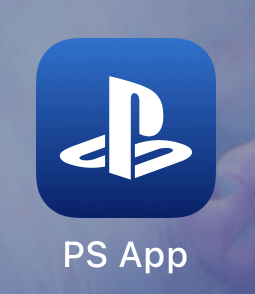ເຮັດໃຫ້ Whatsapp ການປ່ຽນໄປໃຊ້ເບີໂທລະສັບໃis່ແມ່ນງ່າຍດ້ວຍຄຸນສົມບັດການປ່ຽນແປງຕົວເລກ.
ໃຫ້ເຈົ້າ WhatsApp ປ່ຽນເບີໂທລະສັບຂອງເຈົ້າໄດ້ຢ່າງງ່າຍດາຍໂດຍບໍ່ສູນເສຍການສົນທະນາຂອງເຈົ້າ, ແລະພວກເຮົາຈະອະທິບາຍວິທີເຮັດມັນ. ລະບົບສົ່ງຂໍ້ຄວາມທັນທີແມ່ນ ໜຶ່ງ ໃນແອັບພລິເຄຊັນທີ່ໃຊ້ຫຼາຍທີ່ສຸດ ສຳ ລັບຜູ້ໃຊ້ສະມາດໂຟນເກືອບທັງົດ. ຫຼາຍຄົນໃຊ້ມັນເພື່ອສົ່ງຂໍ້ຄວາມແລະໂທອອກດ້ວຍສຽງແລະວິດີໂອ. ຄຸນສົມບັດເຫຼົ່ານີ້ເຮັດໃຫ້ WhatsApp ເປັນທາງອອກທີ່ສະດວກສໍາລັບຜູ້ໃຊ້ສະມາດໂຟນ. ແຕ່ເນື່ອງຈາກວ່າ WhatsApp ໃຊ້ໄດ້ກັບເບີໂທລະສັບຂອງເຈົ້າ, ເຈົ້າຕ້ອງອັບເດດບັນຊີ WhatsApp ຂອງເຈົ້າເມື່ອເຈົ້າປ່ຽນເບີໂທທີ່ມີຢູ່ຂອງເຈົ້າ. ມັນເປັນໄປໄດ້ຫຼາຍ ສຳ ລັບຜູ້ໃຊ້ WhatsApp ປົກກະຕິທີ່ຈະປ່ຽນເບີໂທລະສັບຂອງເຂົາເຈົ້າໂດຍບໍ່ສູນເສຍການສົນທະນາທີ່ເກັບໄວ້ໃນແອັບ.
ເພື່ອເຮັດໃຫ້ເຈົ້າປ່ຽນເບີໂທລະສັບຂອງເຈົ້າໄດ້ງ່າຍຂຶ້ນ, WhatsApp ມີຄຸນສົມບັດທີ່ອຸທິດໃຫ້ກັບການປ່ຽນເບີໂທລະສັບ.
ອັນນີ້ອະນຸຍາດໃຫ້ເຈົ້າຍ້າຍຈາກເບີໂທລະສັບເກົ່າໄປຫາເບີໃeasily່ໄດ້ຢ່າງງ່າຍດາຍ. ຄຸນນະສົມບັດຍັງໃຫ້ຄວາມສາມາດສໍາລັບຜູ້ໃຊ້ແຈ້ງການຕິດຕໍ່ພົວພັນຂອງເຂົາເຈົ້າກ່ຽວກັບການປ່ຽນແປງໂດຍອັດຕະໂນມັດ. ນີ້ແມ່ນ ຄຳ ແນະ ນຳ ເທື່ອລະຂັ້ນຕອນເພື່ອປ່ຽນWhatsAppາຍເລກ WhatsApp ຂອງເຈົ້າ.
ຂັ້ນຕອນປ່ຽນເບີໂທລະສັບ WhatsApp ໂດຍບໍ່ສູນເສຍການສົນທະນາ
ກ່ອນທີ່ຈະເລີ່ມຂັ້ນຕອນການປ່ຽນແປງຕົວເລກ, ໃຫ້ໃສ່ຊິມກາດທີ່ມີເບີໂທລະສັບໃinto່ໃສ່ໃນໂທລະສັບຂອງເຈົ້າແລະໃຫ້ແນ່ໃຈວ່າມັນສາມາດຮັບ SMS ຫຼືໂທລະສັບໄດ້. ມັນຍັງມີຄວາມສໍາຄັນທີ່ຄວນສັງເກດວ່າເບີໂທລະສັບເກົ່າຂອງເຈົ້າຕ້ອງໄດ້ລົງທະບຽນກັບ WhatsApp. ເຈົ້າສາມາດກວດເບິ່ງເບີໂທລະສັບທີ່ລົງທະບຽນໄດ້ໂດຍການຄລິກທີ່ໂປຼໄຟລ your ຂອງເຈົ້າຜ່ານເມນູການຕັ້ງຄ່າ WhatsApp. ໜ້າ ຈໍທີ່ມີຊື່ແລະເບີໂທລະສັບຂອງເຈົ້າລົງທະບຽນຢູ່ໃນແອັບພລິເຄຊັນຈະປະກົດຂຶ້ນ. ເມື່ອເຈົ້າໄດ້ເຮັດ ສຳ ເລັດຈຸດຕ່າງ above ຂ້າງເທິງ, ເຈົ້າສາມາດປະຕິບັດຕາມຂັ້ນຕອນຂ້າງລຸ່ມນີ້ເພື່ອປ່ຽນWhatsAppາຍເລກ WhatsApp ຂອງເຈົ້າ.
ວິທີການປ່ຽນເບີໂທລະສັບ WhatsApp ໂດຍບໍ່ສູນເສຍການສົນທະນາ
-
ເປີດແອັບ WhatsApp ຢູ່ໃນໂທລະສັບຂອງເຈົ້າ.
-
ກົດເບິ່ງ ການຕັ້ງຄ່າ ຖ້າເຈົ້າເປັນຜູ້ໃຊ້ iPhone . ສໍາລັບຜູ້ໃຊ້ Androidເມນູການຕັ້ງຄ່າສາມາດເຂົ້າຫາໄດ້ໂດຍການແຕະໃສ່ທີ່ເມນູສາມຈຸດຈາກມຸມຂວາເທິງຂອງ ໜ້າ ຈໍ.
-
ດຽວນີ້, ແຕະທີ່ຕົວເລືອກ ຄອມພິວເຕີ້ ຈາກນັ້ນກົດ ປ່ຽນnumberາຍເລກ .
-
ດຽວນີ້ເຈົ້າຈະເຫັນ ໜ້າ ຈໍຖາມເຈົ້າເພື່ອຢືນຢັນວ່າເຈົ້າສາມາດຮັບ SMS ຫຼືໂທລະສັບໃສ່ເບີໃyour່ຂອງເຈົ້າໄດ້ຫຼືບໍ່. ຖ້າເຈົ້າໄດ້ຢືນຢັນ, ກົດປຸ່ມ ຕໍ່ໄປ .
-
ໃສ່ຕົວເລກເກົ່າແລະໃ່ຂອງເຈົ້າ.
-
ກົດເຂົ້າ ຕໍ່ໄປ ເພື່ອໄປຫາຂັ້ນຕອນສຸດທ້າຍຂອງການປ່ຽນແປງຈໍານວນ WhatsApp ຂອງເຈົ້າ.
-
ດຽວນີ້ WhatsApp ຈະຖາມເຈົ້າວ່າເຈົ້າຕ້ອງການແຈ້ງໃຫ້ຜູ້ຕິດຕໍ່ຂອງເຈົ້າຮູ້ເບີໂທໃyour່ຂອງເຈົ້າບໍ. ເຈົ້າສາມາດເລືອກຈາກ ລາຍຊື່ຜູ້ຕິດຕໍ່ທັງົດ ຫຼື ປາຍທາງ ຜູ້ຕິດຕໍ່ທີ່ຂ້ອຍ ກຳ ລັງສົນທະນາກັບ ຫຼື ຕົວເລກທີ່ມອບາຍ ໃຜຈະໄດ້ຮັບແຈ້ງການຂອງການປ່ຽນແປງ. ແນວໃດກໍ່ຕາມ, ແອັບຈະແຈ້ງບອກກຸ່ມຕ່າງ automatically ໂດຍອັດຕະໂນມັດວ່າເບີ WhatsApp ຂອງເຈົ້າມີການປ່ຽນແປງ.
-
ດຽວນີ້, ຄລິກ م .
ດຽວນີ້ WhatsApp ຈະເຕືອນເຈົ້າໃຫ້ລົງທະບຽນເບີໂທລະສັບໃyour່ຂອງເຈົ້າ. ເຈົ້າຈະໄດ້ຮັບລະຫັດຫົກຕົວເລກຜ່ານທາງ SMS ຫຼືທາງໂທລະສັບເພື່ອ ສຳ ເລັດຂັ້ນຕອນການລົງທະບຽນ. ເມື່ອລົງທະບຽນແລ້ວ, ການສົນທະນາ WhatsApp ຂອງເຈົ້າຈະສືບຕໍ່ຢູ່ໃນເບີໂທລະສັບໃyour່ຂອງເຈົ້າ.
ແນວໃດກໍ່ຕາມ, ຖ້າເຈົ້າກໍາລັງປ່ຽນໂທລະສັບຂອງເຈົ້າພ້ອມກັບປ່ຽນເບີໂທລະສັບຂອງເຈົ້າ, ເຈົ້າຈະໄດ້ຮັບການເຕືອນໃຫ້ສໍາຮອງຂໍ້ມູນການສົນທະນາຂອງເຈົ້າທັງຢູ່ໃນ Google Drive ຫຼືຢູ່ໃນ iCloud - ຂຶ້ນກັບໂທລະສັບ ໜ່ວຍ ເກົ່າຂອງເຈົ້າ. ເຈົ້າຈະຕ້ອງກູ້ຄືນການ ສຳ ຮອງຂໍ້ມູນນັ້ນຢູ່ໃນໂທລະສັບ ໜ່ວຍ ໃto່ຂອງເຈົ້າເພື່ອກູ້ຄືນການສົນທະນາ.
ພວກເຮົາຫວັງວ່າບົດຄວາມນີ້ເປັນປະໂຫຍດຕໍ່ເຈົ້າກ່ຽວກັບວິທີປ່ຽນເບີໂທລະສັບ WhatsApp ໂດຍບໍ່ສູນເສຍການສົນທະນາ, ແລກປ່ຽນຄວາມຄິດເຫັນຂອງເຈົ້າໃນ ຄຳ ເຫັນ.